Kako dodati emotikone poruka na Facebook Messenger

Kako dodati emotikone poruka na Facebook Messenger. Otkrijte kako koristiti razne emotikone za poboljšanje komunikacije.
Microsoft PowerPoint i Google Slides su dva najbolja alata za prezentacije danas. Dakle, je li PowerPoint ili Google Slides prikladniji za vas? Pronađimo odgovoruz Download.vn !

Google Slides i PowerPoint danas su poznati softveri za prezentacije slajdova
Microsoft PowerPoint vs. Google slajdovi
PowerPoint je alat za izradu dijaprojekcije koji je razvio Microsoft. PowerPoint radi kao samostalna aplikacija na Windows, iOS, Android uređajima... Više od 500 milijuna ljudi koristi PowerPoint i svaki dan se kreira 300 milijuna prezentacija.
Ovo je besplatni program za izradu dijaprojekcije, uključen u Google Workspace. Prezentacije su bile prvi softver za prezentacije temeljen na oblaku, tako da su iznimno popularne od 2006. Možete jednostavno surađivati na prezentacijskoj datoteci jer se Google fokusira na pružanje bolje suradnje Experience u mrežnim radnim prostorima putem Prezentacija.
Ne morate preuzimati ili instalirati Prezentacije na svoje računalo jer se izvode izravno u vašem web pregledniku. Međutim, ako koristite Chrome, možete omogućiti izvanmrežno uređivanje. Google Slides također ima verzije za Android i iOS.
Od vektorskog grafičkog dizajna do mrežnih promotivnih videa, slajdovi i PowerPoint imaju fleksibilnu upotrebu ovisno o kreativnosti korisnika.
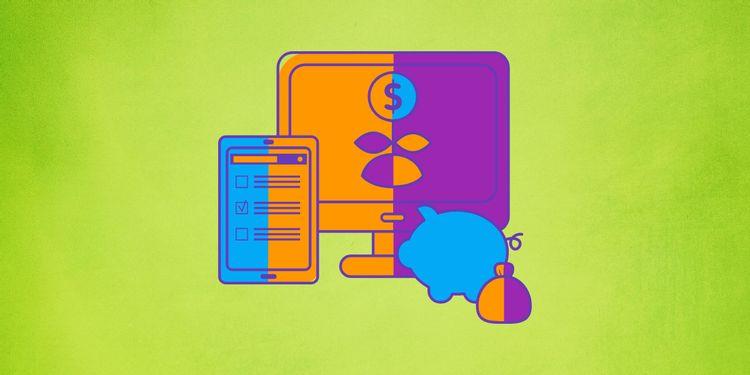
Google Slides je bolji izbor za besplatne korisnike
PowerPoint dolazi s pretplatom na Microsoft 365 koja košta 69,99 USD godišnje ili 6,99 USD mjesečno po osobi. Osim PowerPointa, kada se prijavite na ovu uslugu, možete koristiti Microsoft Word, Microsoft Excel, Outlook, 1 TB OneDrive... PowerPoint možete isprobati besplatno 30 dana.
Google Slides je besplatan, neograničen alat za osobne i komercijalne korisnike. Samo trebate imati Google račun i koristiti kompatibilni web preglednik na računalu ili preuzeti odgovarajuću aplikaciju na svoj pametni telefon. Besplatno je glavna atraktivna prednost softvera za prezentacije Google Slides.
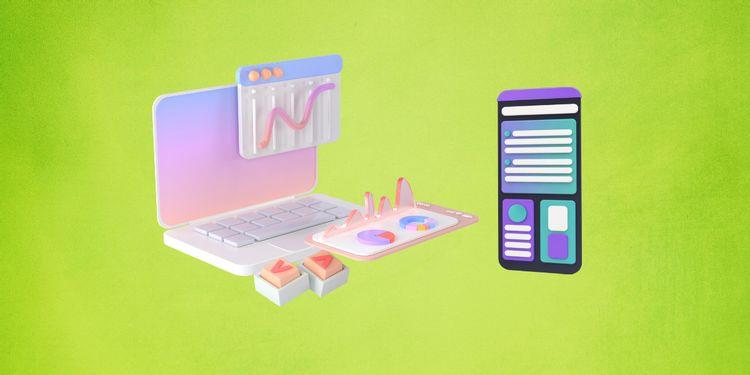
I PowerPoint i Google Slides jednostavni su za korištenje
PowerPoint nudi dvije verzije, desktop i web. Međutim, PowerPoint na webu ima manje značajki od verzije za stolna računala. Stoga većina korisnika voli koristiti PowerPoint za radnu površinu za izradu lijepih i profesionalnih slajdova prezentacije.
Međutim, to vas čini vezanim za jedan uređaj. Ako trebate otvoriti dijaprojekciju s drugog uređaja, potreban vam je flash pogon ili prenesite PPT datoteku na OneDrive.
Google slajdovi vrlo su prenosivi. Kada mijenjate uređaj, trebate se samo prijaviti na Google račun koji sadrži slideshow koji ste izradili. Google Drive sinkronizirat će datoteke s novim uređajem. Možete jednostavno uređivati ili prezentirati prezentacije.
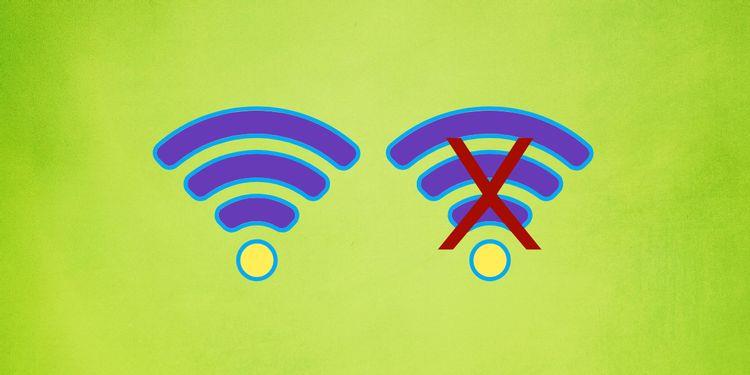
Google Slides možete koristiti besplatno
PowerPoint je moćan softver za izradu dijaprojekcija na računalu. Njegovoj web verziji nedostaju mnoge značajke kao što je nemogućnost otvaranja datoteka većih od 2 GB ili dodataka.
Instalacija programa PowerPoint također zahtijeva bolju konfiguraciju osobnog računala za nesmetan rad. Microsoft preporučuje najmanje 1,6 GHz procesor, 4 GB RAM-a, 4 GB slobodnog tvrdog diska za pokretanje ovog alata.
Međutim, Google slajdovi ne zahtijevaju računalo visoke konfiguracije jer rade na web pregledniku. Za izradu visokokvalitetnih prezentacijskih slajdova potrebna vam je samo jaka internetska veza. Osim toga, možete uređivati i predstavljati slajdove izvan mreže kada koristite Google Slides na Chromeu.
Grupna suradnja na PowerPointu nije tako interaktivna kao Google Slides. To je zato što morate pripremiti puno stvari unaprijed, uključujući učitavanje kopije na OneDrive, dijeljenje veza putem e-pošte, postavljanje SharePoint stranica...
PC verzija zahtijeva da svi članovi tima instaliraju PowerPoint 2010 ili noviji za grupnu suradnju. PowerPoint možete koristiti na mreži, ali on nema toliko značajki kao PC verzija.
Slajdovi su brzo postali popularni zahvaljujući značajci trenutne suradnje. Svi članovi tima mogu raditi na istoj datoteci dok dijele komentare i povratne informacije. Google Drive automatski sprema sve verzije i lako vraća prethodne verzije kada je to potrebno.
PowerPoint nudi bogatu biblioteku predložaka koji se mogu uređivati. Ovdje ćete svakako pronaći prekrasne prezentacijske slajdove koji odgovaraju vašoj željenoj temi. Ovi predlošci dodaju vrijednost Microsoftu 365.
Slajdovi također nude besplatne predloške, ali raznolikost nije tako velika kao PowerPoint. Pronaći ćete samo osnovne predloške slajdova koji se mogu uređivati prema vašim potrebama.
| PowerPoint | Google slajdovi | |
| Dinamički i specijalni efekti | Tisuće efekata, dinamičkih prijelaza i 3D sadržaja | Postoje samo osnovni, nužni faktori |
| Uređivanje i obrada fotografija | Sveobuhvatni alati za uređivanje fotografija, uključujući uklanjanje pozadine, kompresiju slika, stvaranje SmartArt grafike ... | Ima samo osnovne značajke za uređivanje fotografija, nedovoljno za izradu slajdova visoke kvalitete. |
| Sigurnosno kopiranje, automatsko spremanje i arhiviranje | I PowerPoint i Google Slides imaju značajke automatskog spremanja i automatskog vraćanja. |
Gore su navedene glavne razlike između Microsoft PowerPointa i Google Prezentacija . Nadamo se da će vam ovaj članak pomoći da napravite najprikladniji izbor za sebe.
Kako dodati emotikone poruka na Facebook Messenger. Otkrijte kako koristiti razne emotikone za poboljšanje komunikacije.
Kako koristiti WiFi AR za provjeru snage Wi-Fi-ja, WiFi AR je jedinstvena aplikacija koja vam omogućuje provjeru jačine signala bežične mreže koristeći proširenu stvarnost.
Upute za pronalaženje spremljenih videa na Facebooku. Ako nakon spremanja videa u Facebookovu arhivu ne znate kako ga ponovno pogledati, ovaj vodič će vam pomoći.
Upute za uključivanje livestream obavijesti na Instagramu. Saznajte kako primati obavijesti o prijenosima uživo na Instagramu putem našeg jednostavnog vodiča.
Saznajte kako jednostavno možete izraditi naljepnice i ispisane omotnice u programu Word 365 / 2019 / 2016.
Detaljne upute za objavljivanje više fotografija na istoj Facebook priči. Saznajte kako učinkovito koristiti ovu značajku.
Kako koristiti efekte u programu Adobe Premiere Pro, efekte možete lako primijeniti kroz našu detaljnu uputu.
Prečaci u Blenderu koje korisnici trebaju znati. Ovaj vodič sadrži ključne prečace koji vam olakšavaju rad u Blenderu.
Saznajte kako provjeriti matičnu ploču računala koristeći različite metode - od naredbenog retka do CPU-Z. Ova uputa je korisna ako planirate nadogradnji vašeg osobnog računala.
Upute za izradu titlova za videozapise pomoću CapCuta. Ovaj članak će vam pokazati kako jednostavno uključiti titlove na Capcutu.








